 Nouvelles
Nouvelles
 Master InDesign: Utilisez la pâte dans la fonctionnalité pour la conception graphique rationalisée
Master InDesign: Utilisez la pâte dans la fonctionnalité pour la conception graphique rationalisée
Master InDesign: Utilisez la pâte dans la fonctionnalité pour la conception graphique rationalisée

 28 avril 2025
28 avril 2025

 JoseLewis
JoseLewis

 0
0
Adobe InDesign est une puissance pour les graphistes, rempli de fonctionnalités qui peuvent transformer vos dispositions en œuvres d'art. Une caractéristique qui est souvent sous-estimée mais incroyablement puissante est la fonction «coller dans». Cet outil vous permet de supprimer des images, du texte ou d'autres objets directement dans une forme ou un cadre préexistant, en coupe et en masquant automatiquement le contenu pour s'adapter parfaitement. Que vous créiez un graphique de la carte de préavis ou que vous créiez une disposition détaillée de magazine, que vous compromettez de «coller dans» peut rationaliser votre travail et augmenter votre sortie créative. Plongeons dans la façon dont vous pouvez tirer le meilleur parti de cette fonctionnalité.
Points clés
- La fonction «Coller dans» dans InDesign vous permet d'insérer du contenu directement dans un cadre choisi.
- Il ajuste automatiquement le contenu collé pour correspondre à la forme du cadre.
- Cet outil est parfait pour créer efficacement des dispositions complexes et des effets de conception.
- Vous pouvez l'utiliser avec des images, du texte et divers autres objets.
- La modification des éléments individuels à l'intérieur du cadre est aussi simple que de double-cliquez sur lui.
Comprendre la pâte dans la fonctionnalité dans InDesign
Qu'est-ce que «coller dans»?
La commande «Coller dans» dans Adobe InDesign vous permet de placer du contenu - comme des images, du texte ou d'autres objets - directement dans un cadre ou une forme sélectionné. Cette action masque automatiquement le contenu, la recadrant pour s'adapter de manière transparente dans les limites du cadre. C'est une méthode non destructive, ce qui signifie que votre contenu d'origine reste intact; Il est juste affiché dans la forme désignée. Cette approche contraste avec l'ajustement manuellement de la taille et de la position d'une image, offrant un moyen plus efficace et précis de travailler. La fonction «Coller dans» est un outil fantastique pour stimuler votre liberté créative et accélérer votre processus de conception.
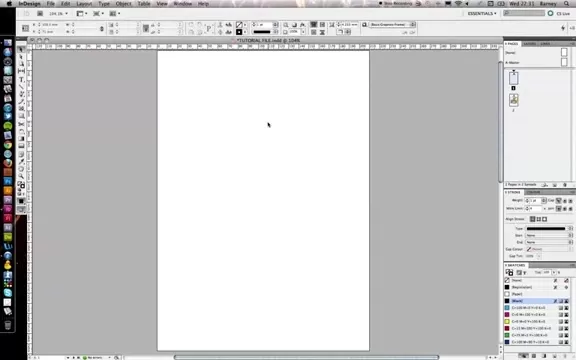
La maîtrise de la fonction «Coller dans» change la donne pour les graphistes qui cherchent à améliorer la productivité et l'efficacité. Ce n'est pas seulement un raccourci; C'est un moyen de garantir que vos conceptions maintiennent la cohérence et la précision. En utilisant «Coller dans», vous pouvez garantir que vos images et votre contenu s'alignent parfaitement sur votre cadre de conception, élevant l'attrait esthétique et le professionnalisme de vos mises en page. Pour tirer pleinement parti de cette fonctionnalité, il est crucial de comprendre son utilité et comment la mettre en œuvre efficacement.
Avantages de l'utilisation de «coller dans»
Utiliser «Coller dans» dans vos projets InDesign est livré avec une multitude d'avantages:
- Efficacité: dites au revoir à redimensionner et à positionner manuellement les images dans les cadres. «Coller dans» le fait automatiquement, vous faisant gagner une tonne de temps, en particulier lorsqu'il s'agit de plusieurs images ou de formes complexes.
- Précision: il garantit que votre contenu correspond exactement au cadre, en éliminant toute conjecture et en gardant vos conceptions propres et professionnelles. Ceci est crucial lorsque vous devez vous en tenir aux directives de conception strictes.
- Édition non destructive: votre image ou objet d'origine reste intact, vous permettant de revenir à l'état d'origine ou de faire des ajustements sans affecter le fichier source.
- La flexibilité créative: «Coller dans» ouvre des avenues pour le masquage créatif et les effets visuels uniques qui pourraient être plus difficiles à réaliser manuellement. Vous pouvez placer des images en formes complexes pour créer des conceptions accrocheuses.
- Ration à rationalisation du flux de travail: cette fonctionnalité simplifie votre processus de conception et réduit les étapes nécessaires pour terminer les projets. Il est particulièrement utile pour les projets avec de nombreuses images où le maintien d'une apparence cohérente est essentiel.
En utilisant efficacement cette fonctionnalité, les graphistes peuvent se concentrer davantage sur le côté créatif de la conception et moins sur les ajustements manuels fastidieux. «Coller dans» permet aux concepteurs d'obtenir un travail créatif et efficace avec InDesign.
Guide étape par étape pour utiliser «Coller dans» dans InDesign
Placer une image d'arrière-plan
La première étape consiste à placer une image d'arrière-plan, qui agira comme le cadre principal de vos autres éléments. Cette image définit non seulement la toile de fond, mais définit également la forme et les dimensions des éléments que vous y collez. Pour notre exemple graphique de la carte de préavis, nous utiliserons une image en liège.
- Allez dans le fichier> Placer.
- Sélectionnez l'image que vous souhaitez utiliser comme arrière-plan.
- Cliquez et faites glisser sur votre document pour définir la taille et la position du cadre de l'image.
Cette image servira de conteneur pour d'autres images, recadrant ou masquez efficacement tout ce que vous y collez.
Création des cadres d'image initiaux
Ensuite, vous devrez créer les trames d'image initiales ou les formes dans lesquelles vous «collerons». Ces cadres agiront comme des modèles, définissant comment chaque image est recadrée et affichée dans votre conception globale.
- Utilisez l'outil de trame rectangle (ou tout autre outil de forme) pour dessiner une trame sur votre image d'arrière-plan.
- Ajustez la taille au besoin.
Ces cadres abriteront les images plus petites que vous colleront, créant l'effet en couches.
Copie des images et des notes source
Si les trois notes post-it ne sont pas dans leurs positions préférées, décidez d'abord de leur superposition et ajustez leurs emplacements et angles. Pour apporter des modifications, il est utile de regrouper ces éléments. Une fois qu'ils sont configurés, vous pouvez les copier en allant à l'édition> copier.
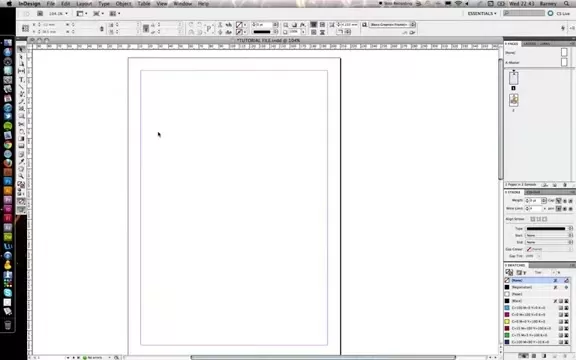
Copiez les éléments dans lesquels vous collez. Notez que leurs emplacements sont également copiés. Si vous le souhaitez, vous pouvez immédiatement les supprimer pour faciliter l'application de la fonction «Coller dans».
Coller
Avec les éléments groupés copiés, la dernière étape consiste à utiliser la commande «Coller dans» pour les insérer dans le cadre d'arrière-plan.
- Sélectionnez le grand cadre d'arrière-plan.
- Allez à l'édition> Coller dans.
Cette action collera les plus petits éléments dans le cadre de fond plus grand, les recadrant efficacement pour s'adapter à la forme.
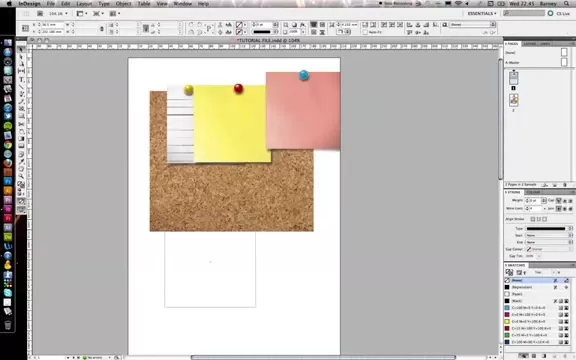
Maintenant, il sera superposé sur l'image d'arrière-plan, terminant l'effet visuel.
Édition des éléments collés
La fonction «Coller dans» permet également des modifications rapides et faciles au positionnement, à la taille et aux angles d'éléments comme les notes de post-it source. Pour modifier ces éléments, vous devez sélectionner le cadre maître.
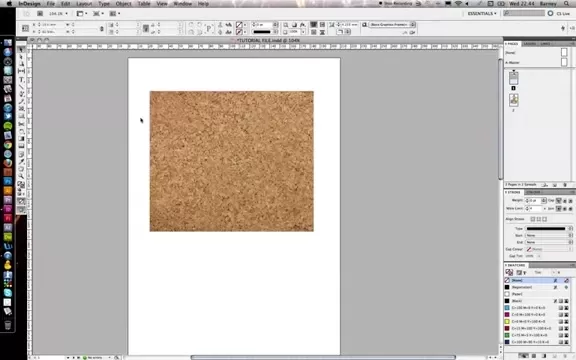
Après avoir sélectionné le cadre maître, vous pouvez sélectionner et modifier tous les éléments source à l'intérieur.
Adobe Indesign Tice
Options d'abonnement
Adobe InDesign est disponible via un modèle d'abonnement dans le cadre d'Adobe Creative Cloud. Voici les principales options d'abonnement:
- InDesign Single App: Ce plan comprend uniquement InDesign et est parfait pour les utilisateurs qui ont principalement besoin d'inDesign pour leur travail.
- Creative Cloud All Apps: Ce plan donne accès à plus de 20 applications créatives Adobe, y compris Photoshop, Illustrator, etc. C'est une excellente option pour les concepteurs qui ont besoin d'une gamme d'outils pour différents projets.
- Remises pour les étudiants et les enseignants: Adobe offre des tarifs réduits pour les étudiants et les enseignants, ce qui le rend plus accessible à des fins éducatives.
Pour les prix les plus récents et les plus détaillés, visitez le site Web d'Adobe Creative Cloud.
Pour les avantages et les inconvénients de l'utilisation de la fonctionnalité «coller dans» d'InDesign
Pros
- Flux de travail rationalisé pour placer des images dans des trames préexistantes.
- Assure une culture et un montage précis du contenu.
- L'édition non destructive permet des ajustements faciles.
- Créez rapidement des effets en couches et des conceptions visuelles intéressantes.
- Maintient la cohérence et le professionnalisme à travers les dispositions.
Inconvénients
- Flexibilité limitée par rapport aux masques d'écrêtage pour les ajustements dynamiques.
- Peut nécessiter des étapes supplémentaires pour ajuster le positionnement du contenu dans le cadre.
- Pas idéal pour les scénarios nécessitant des formes ou des effets de masquage complexes.
- Peut être moins intuitif pour les nouveaux utilisateurs par rapport au placement d'image de base.
Caractéristiques de base d'Adobe InDesign
Capacités clés
Adobe InDesign regorge de fonctionnalités conçues pour autonomiser les graphistes. Certaines de ses capacités de base comprennent:
- Misage polyvalent de la page: créez des mises en page pour l'impression, le Web et le mobile, avec des outils pour un contrôle précis sur le texte et les images.
- Typographie: accès aux polices en adobe et aux contrôles typographiques avancés pour créer des dispositions de texte visuellement époustouflantes.
- Intégration avec Adobe Creative Cloud: s'intègre parfaitement à d'autres applications Adobe comme Photoshop et Illustrator.
- Documents interactifs: créez des PDF interactifs, des ebooks et des magazines numériques avec des animations, des vidéos, etc.
- Pages principales: rationalisez votre flux de travail avec des pages maîtres pour des éléments de conception cohérents sur plusieurs pages.
- Collez dans: Cravelez et masquez efficacement les objets en les collant directement dans des formes et des cadres, en montrant automatiquement le contenu au conteneur.
- Disposition liquide: adaptez vos conceptions pour différentes tailles de pages et orientations sans effort.
- Merge des données: automatiser la création de documents personnalisés tels que les cartes de visite, les lettres et les catalogues.
Ces fonctionnalités font d'Adobe InDesign un outil essentiel pour toute personne sérieuse sur la conception graphique et la mise en page.
Cas d'utilisation polyvalente pour Adobe InDesign
Applications du monde réel
Adobe InDesign est utilisé dans diverses industries pour de nombreux projets de conception. Voici quelques cas d'utilisation courants:
- Magazines et catalogues: Créez des dispositions visuellement attrayantes pour les magazines, les catalogues et les brochures.
- Livres et livres électroniques: Livres de conception et de format, à la fois pour la distribution imprimée et numérique.
- Affiches et dépliants: produire des affiches accrocheuses et des dépliants pour les campagnes de marketing et de publicité.
- Présentations: Développer des présentations professionnelles avec une image de marque et des éléments visuels cohérents.
- Newsletters: Concevoir des newsletters envoyées par e-mail et imprimer des newsletters pour tenir votre public informé.
- Cartes de visite: Craquez des cartes de visite uniques et professionnelles qui laissent une impression durable.
- Rapports annuels: format des rapports annuels complets avec des données détaillées et des visuels convaincants.
Ces cas d'utilisation mettent en évidence la polyvalence et la puissance d'InDesign pour la création de documents et de conceptions de qualité professionnelle.
Questions fréquemment posées
Quel est le principal avantage de l'utilisation de la fonction «Coller dans» dans InDesign?
Le principal avantage est qu'il culte et masque automatiquement le contenu pour s'adapter précisément dans un cadre sélectionné, gagner du temps et assurer un aspect cohérent à travers vos conceptions.
Puis-je modifier le contenu après avoir utilisé la fonction «Coller dans»?
Oui, la fonction «Coller dans» n'est pas destructive. Vous pouvez double-cliquer dans le cadre pour sélectionner et modifier le contenu collé.
Adobe InDesign est-il disponible en tant qu'achat unique?
Non, Adobe InDesign est disponible via un modèle d'abonnement dans le cadre d'Adobe Creative Cloud.
Quel plan de cloud Adobe Creative convient le mieux à quelqu'un qui n'a besoin que d'indignage?
Le plan d'application InDesign est l'option la plus rentable pour les utilisateurs qui ont principalement besoin d'InDesign.
Où puis-je trouver les informations de tarification les plus à jour pour Adobe InDesign?
Visitez le site Web d'Adobe Creative Cloud pour les détails des prix les plus récents.
Questions connexes
Comment «collez-vous» se compare-t-il aux autres techniques de masquage dans InDesign?
InDesign propose plusieurs façons de masquer les images, mais «coller dans» fournit une combinaison unique d'efficacité et de précision. Les techniques de masquage traditionnelles impliquent souvent de dessiner une forme, puis d'utiliser la commande «Masque d'écrasement», qui nécessite plusieurs étapes. «Coller dans», en revanche, réalise le même effet dans une seule action, ce qui le rend particulièrement utile lorsque vous devez placer rapidement plusieurs images en formes ou cadres prédéfinis. Alors que les masques d'écrasement offrent une plus grande flexibilité pour ajuster dynamiquement la forme du masque, «collez-les en« brille dans sa simplicité et sa vitesse pour les scénarios où la forme du cadre est déjà établie.
Une autre alternative consiste à utiliser des styles d'objets avec des paramètres de trame prédéfinis. Cela peut être utile pour créer des conteneurs d'images cohérents sur un document. Cependant, «coller dans» vous permet d'appliquer un contenu différent au même style de trame sans ajustements manuels répétitifs. En fin de compte, la meilleure approche dépend des exigences spécifiques de votre projet, mais la compréhension des forces et des limites de chaque méthode peut considérablement améliorer votre flux de travail de conception.
Points de comparaison clés:
- Vitesse et efficacité: «Coller dans» est généralement plus rapide pour placer des images dans les trames existantes.
- Flexibilité: les masques d'écrasement offrent plus de flexibilité pour régler dynamiquement la forme du masque.
- Cohérence: les styles d'objets sont idéaux pour maintenir des conteneurs d'images uniformes.
- Édition non destructive: toutes les méthodes sont non destructives, permettant des modifications faciles.
En connaissant ces distinctions, vous pouvez choisir la technique de masquage qui correspond le mieux à vos besoins de conception et à votre flux de travail.
Article connexe
 Générateur de vidéos Pixverse AI: libérez votre potentiel créatif
Dans le monde numérique au rythme rapide d'aujourd'hui, le contenu vidéo a pris le trône. Que vous soyez un marketing chevronné, un créateur de contenu en herbe ou simplement quelqu'un désireux de partager une histoire, la capacité de fabriquer des vidéos de haute qualité est inestimable. C'est là que Pixverse AI intervient, offrant un platfo révolutionnaire
Générateur de vidéos Pixverse AI: libérez votre potentiel créatif
Dans le monde numérique au rythme rapide d'aujourd'hui, le contenu vidéo a pris le trône. Que vous soyez un marketing chevronné, un créateur de contenu en herbe ou simplement quelqu'un désireux de partager une histoire, la capacité de fabriquer des vidéos de haute qualité est inestimable. C'est là que Pixverse AI intervient, offrant un platfo révolutionnaire
 Boostez vos revenus: fournissez des services de planification de voyage sur Fiverr
Trouvez-vous la joie d'explorer de nouvelles destinations et de fabriquer méticuleusement des itinéraires de voyage? Pourquoi ne pas transformer cette passion en une entreprise rentable en offrant des services de planification de voyage sur Fiverr? Ce n'est un secret pour personne que beaucoup de gens soient excitant l'excitation des voyages mais se retrouvent souvent à court de temps
Boostez vos revenus: fournissez des services de planification de voyage sur Fiverr
Trouvez-vous la joie d'explorer de nouvelles destinations et de fabriquer méticuleusement des itinéraires de voyage? Pourquoi ne pas transformer cette passion en une entreprise rentable en offrant des services de planification de voyage sur Fiverr? Ce n'est un secret pour personne que beaucoup de gens soient excitant l'excitation des voyages mais se retrouvent souvent à court de temps
 Plonger profondément dans les paysages sonores rêveurs du ciel ciel: une exploration
Découvrir l'essence du ciel creux: un ciel musical de Journeyhollow n'est pas seulement un autre nom dans la scène musicale; C'est une expérience immersive qui captise les auditeurs. Avec ses mélodies obsédantes entrelacées avec des paroles profondément introspectives, Hollow Sky fabrique un environnement où les fans peuvent vraiment perdre T
Commentaires (0)
0/200
Plonger profondément dans les paysages sonores rêveurs du ciel ciel: une exploration
Découvrir l'essence du ciel creux: un ciel musical de Journeyhollow n'est pas seulement un autre nom dans la scène musicale; C'est une expérience immersive qui captise les auditeurs. Avec ses mélodies obsédantes entrelacées avec des paroles profondément introspectives, Hollow Sky fabrique un environnement où les fans peuvent vraiment perdre T
Commentaires (0)
0/200

 28 avril 2025
28 avril 2025

 JoseLewis
JoseLewis

 0
0
Adobe InDesign est une puissance pour les graphistes, rempli de fonctionnalités qui peuvent transformer vos dispositions en œuvres d'art. Une caractéristique qui est souvent sous-estimée mais incroyablement puissante est la fonction «coller dans». Cet outil vous permet de supprimer des images, du texte ou d'autres objets directement dans une forme ou un cadre préexistant, en coupe et en masquant automatiquement le contenu pour s'adapter parfaitement. Que vous créiez un graphique de la carte de préavis ou que vous créiez une disposition détaillée de magazine, que vous compromettez de «coller dans» peut rationaliser votre travail et augmenter votre sortie créative. Plongeons dans la façon dont vous pouvez tirer le meilleur parti de cette fonctionnalité.
Points clés
- La fonction «Coller dans» dans InDesign vous permet d'insérer du contenu directement dans un cadre choisi.
- Il ajuste automatiquement le contenu collé pour correspondre à la forme du cadre.
- Cet outil est parfait pour créer efficacement des dispositions complexes et des effets de conception.
- Vous pouvez l'utiliser avec des images, du texte et divers autres objets.
- La modification des éléments individuels à l'intérieur du cadre est aussi simple que de double-cliquez sur lui.
Comprendre la pâte dans la fonctionnalité dans InDesign
Qu'est-ce que «coller dans»?
La commande «Coller dans» dans Adobe InDesign vous permet de placer du contenu - comme des images, du texte ou d'autres objets - directement dans un cadre ou une forme sélectionné. Cette action masque automatiquement le contenu, la recadrant pour s'adapter de manière transparente dans les limites du cadre. C'est une méthode non destructive, ce qui signifie que votre contenu d'origine reste intact; Il est juste affiché dans la forme désignée. Cette approche contraste avec l'ajustement manuellement de la taille et de la position d'une image, offrant un moyen plus efficace et précis de travailler. La fonction «Coller dans» est un outil fantastique pour stimuler votre liberté créative et accélérer votre processus de conception.
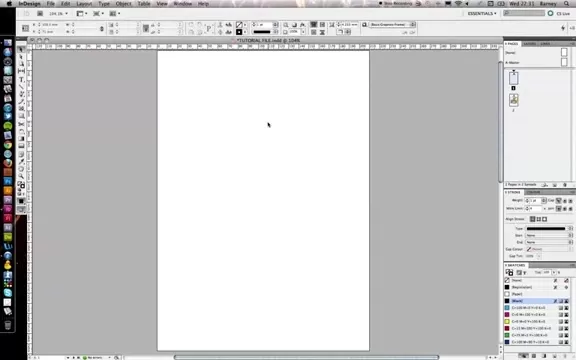
La maîtrise de la fonction «Coller dans» change la donne pour les graphistes qui cherchent à améliorer la productivité et l'efficacité. Ce n'est pas seulement un raccourci; C'est un moyen de garantir que vos conceptions maintiennent la cohérence et la précision. En utilisant «Coller dans», vous pouvez garantir que vos images et votre contenu s'alignent parfaitement sur votre cadre de conception, élevant l'attrait esthétique et le professionnalisme de vos mises en page. Pour tirer pleinement parti de cette fonctionnalité, il est crucial de comprendre son utilité et comment la mettre en œuvre efficacement.
Avantages de l'utilisation de «coller dans»
Utiliser «Coller dans» dans vos projets InDesign est livré avec une multitude d'avantages:
- Efficacité: dites au revoir à redimensionner et à positionner manuellement les images dans les cadres. «Coller dans» le fait automatiquement, vous faisant gagner une tonne de temps, en particulier lorsqu'il s'agit de plusieurs images ou de formes complexes.
- Précision: il garantit que votre contenu correspond exactement au cadre, en éliminant toute conjecture et en gardant vos conceptions propres et professionnelles. Ceci est crucial lorsque vous devez vous en tenir aux directives de conception strictes.
- Édition non destructive: votre image ou objet d'origine reste intact, vous permettant de revenir à l'état d'origine ou de faire des ajustements sans affecter le fichier source.
- La flexibilité créative: «Coller dans» ouvre des avenues pour le masquage créatif et les effets visuels uniques qui pourraient être plus difficiles à réaliser manuellement. Vous pouvez placer des images en formes complexes pour créer des conceptions accrocheuses.
- Ration à rationalisation du flux de travail: cette fonctionnalité simplifie votre processus de conception et réduit les étapes nécessaires pour terminer les projets. Il est particulièrement utile pour les projets avec de nombreuses images où le maintien d'une apparence cohérente est essentiel.
En utilisant efficacement cette fonctionnalité, les graphistes peuvent se concentrer davantage sur le côté créatif de la conception et moins sur les ajustements manuels fastidieux. «Coller dans» permet aux concepteurs d'obtenir un travail créatif et efficace avec InDesign.
Guide étape par étape pour utiliser «Coller dans» dans InDesign
Placer une image d'arrière-plan
La première étape consiste à placer une image d'arrière-plan, qui agira comme le cadre principal de vos autres éléments. Cette image définit non seulement la toile de fond, mais définit également la forme et les dimensions des éléments que vous y collez. Pour notre exemple graphique de la carte de préavis, nous utiliserons une image en liège.
- Allez dans le fichier> Placer.
- Sélectionnez l'image que vous souhaitez utiliser comme arrière-plan.
- Cliquez et faites glisser sur votre document pour définir la taille et la position du cadre de l'image.
Cette image servira de conteneur pour d'autres images, recadrant ou masquez efficacement tout ce que vous y collez.
Création des cadres d'image initiaux
Ensuite, vous devrez créer les trames d'image initiales ou les formes dans lesquelles vous «collerons». Ces cadres agiront comme des modèles, définissant comment chaque image est recadrée et affichée dans votre conception globale.
- Utilisez l'outil de trame rectangle (ou tout autre outil de forme) pour dessiner une trame sur votre image d'arrière-plan.
- Ajustez la taille au besoin.
Ces cadres abriteront les images plus petites que vous colleront, créant l'effet en couches.
Copie des images et des notes source
Si les trois notes post-it ne sont pas dans leurs positions préférées, décidez d'abord de leur superposition et ajustez leurs emplacements et angles. Pour apporter des modifications, il est utile de regrouper ces éléments. Une fois qu'ils sont configurés, vous pouvez les copier en allant à l'édition> copier.
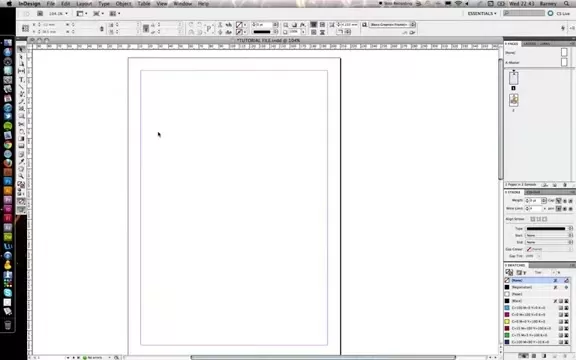
Copiez les éléments dans lesquels vous collez. Notez que leurs emplacements sont également copiés. Si vous le souhaitez, vous pouvez immédiatement les supprimer pour faciliter l'application de la fonction «Coller dans».
Coller
Avec les éléments groupés copiés, la dernière étape consiste à utiliser la commande «Coller dans» pour les insérer dans le cadre d'arrière-plan.
- Sélectionnez le grand cadre d'arrière-plan.
- Allez à l'édition> Coller dans.
Cette action collera les plus petits éléments dans le cadre de fond plus grand, les recadrant efficacement pour s'adapter à la forme.
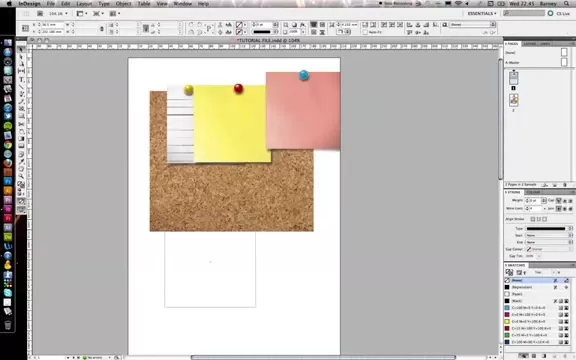
Maintenant, il sera superposé sur l'image d'arrière-plan, terminant l'effet visuel.
Édition des éléments collés
La fonction «Coller dans» permet également des modifications rapides et faciles au positionnement, à la taille et aux angles d'éléments comme les notes de post-it source. Pour modifier ces éléments, vous devez sélectionner le cadre maître.
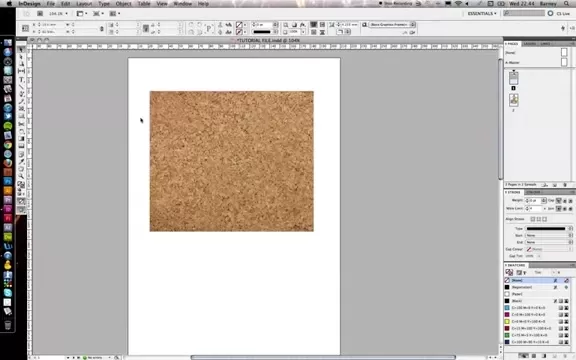
Après avoir sélectionné le cadre maître, vous pouvez sélectionner et modifier tous les éléments source à l'intérieur.
Adobe Indesign Tice
Options d'abonnement
Adobe InDesign est disponible via un modèle d'abonnement dans le cadre d'Adobe Creative Cloud. Voici les principales options d'abonnement:
- InDesign Single App: Ce plan comprend uniquement InDesign et est parfait pour les utilisateurs qui ont principalement besoin d'inDesign pour leur travail.
- Creative Cloud All Apps: Ce plan donne accès à plus de 20 applications créatives Adobe, y compris Photoshop, Illustrator, etc. C'est une excellente option pour les concepteurs qui ont besoin d'une gamme d'outils pour différents projets.
- Remises pour les étudiants et les enseignants: Adobe offre des tarifs réduits pour les étudiants et les enseignants, ce qui le rend plus accessible à des fins éducatives.
Pour les prix les plus récents et les plus détaillés, visitez le site Web d'Adobe Creative Cloud.
Pour les avantages et les inconvénients de l'utilisation de la fonctionnalité «coller dans» d'InDesign
Pros
- Flux de travail rationalisé pour placer des images dans des trames préexistantes.
- Assure une culture et un montage précis du contenu.
- L'édition non destructive permet des ajustements faciles.
- Créez rapidement des effets en couches et des conceptions visuelles intéressantes.
- Maintient la cohérence et le professionnalisme à travers les dispositions.
Inconvénients
- Flexibilité limitée par rapport aux masques d'écrêtage pour les ajustements dynamiques.
- Peut nécessiter des étapes supplémentaires pour ajuster le positionnement du contenu dans le cadre.
- Pas idéal pour les scénarios nécessitant des formes ou des effets de masquage complexes.
- Peut être moins intuitif pour les nouveaux utilisateurs par rapport au placement d'image de base.
Caractéristiques de base d'Adobe InDesign
Capacités clés
Adobe InDesign regorge de fonctionnalités conçues pour autonomiser les graphistes. Certaines de ses capacités de base comprennent:
- Misage polyvalent de la page: créez des mises en page pour l'impression, le Web et le mobile, avec des outils pour un contrôle précis sur le texte et les images.
- Typographie: accès aux polices en adobe et aux contrôles typographiques avancés pour créer des dispositions de texte visuellement époustouflantes.
- Intégration avec Adobe Creative Cloud: s'intègre parfaitement à d'autres applications Adobe comme Photoshop et Illustrator.
- Documents interactifs: créez des PDF interactifs, des ebooks et des magazines numériques avec des animations, des vidéos, etc.
- Pages principales: rationalisez votre flux de travail avec des pages maîtres pour des éléments de conception cohérents sur plusieurs pages.
- Collez dans: Cravelez et masquez efficacement les objets en les collant directement dans des formes et des cadres, en montrant automatiquement le contenu au conteneur.
- Disposition liquide: adaptez vos conceptions pour différentes tailles de pages et orientations sans effort.
- Merge des données: automatiser la création de documents personnalisés tels que les cartes de visite, les lettres et les catalogues.
Ces fonctionnalités font d'Adobe InDesign un outil essentiel pour toute personne sérieuse sur la conception graphique et la mise en page.
Cas d'utilisation polyvalente pour Adobe InDesign
Applications du monde réel
Adobe InDesign est utilisé dans diverses industries pour de nombreux projets de conception. Voici quelques cas d'utilisation courants:
- Magazines et catalogues: Créez des dispositions visuellement attrayantes pour les magazines, les catalogues et les brochures.
- Livres et livres électroniques: Livres de conception et de format, à la fois pour la distribution imprimée et numérique.
- Affiches et dépliants: produire des affiches accrocheuses et des dépliants pour les campagnes de marketing et de publicité.
- Présentations: Développer des présentations professionnelles avec une image de marque et des éléments visuels cohérents.
- Newsletters: Concevoir des newsletters envoyées par e-mail et imprimer des newsletters pour tenir votre public informé.
- Cartes de visite: Craquez des cartes de visite uniques et professionnelles qui laissent une impression durable.
- Rapports annuels: format des rapports annuels complets avec des données détaillées et des visuels convaincants.
Ces cas d'utilisation mettent en évidence la polyvalence et la puissance d'InDesign pour la création de documents et de conceptions de qualité professionnelle.
Questions fréquemment posées
Quel est le principal avantage de l'utilisation de la fonction «Coller dans» dans InDesign?
Le principal avantage est qu'il culte et masque automatiquement le contenu pour s'adapter précisément dans un cadre sélectionné, gagner du temps et assurer un aspect cohérent à travers vos conceptions.
Puis-je modifier le contenu après avoir utilisé la fonction «Coller dans»?
Oui, la fonction «Coller dans» n'est pas destructive. Vous pouvez double-cliquer dans le cadre pour sélectionner et modifier le contenu collé.
Adobe InDesign est-il disponible en tant qu'achat unique?
Non, Adobe InDesign est disponible via un modèle d'abonnement dans le cadre d'Adobe Creative Cloud.
Quel plan de cloud Adobe Creative convient le mieux à quelqu'un qui n'a besoin que d'indignage?
Le plan d'application InDesign est l'option la plus rentable pour les utilisateurs qui ont principalement besoin d'InDesign.
Où puis-je trouver les informations de tarification les plus à jour pour Adobe InDesign?
Visitez le site Web d'Adobe Creative Cloud pour les détails des prix les plus récents.
Questions connexes
Comment «collez-vous» se compare-t-il aux autres techniques de masquage dans InDesign?
InDesign propose plusieurs façons de masquer les images, mais «coller dans» fournit une combinaison unique d'efficacité et de précision. Les techniques de masquage traditionnelles impliquent souvent de dessiner une forme, puis d'utiliser la commande «Masque d'écrasement», qui nécessite plusieurs étapes. «Coller dans», en revanche, réalise le même effet dans une seule action, ce qui le rend particulièrement utile lorsque vous devez placer rapidement plusieurs images en formes ou cadres prédéfinis. Alors que les masques d'écrasement offrent une plus grande flexibilité pour ajuster dynamiquement la forme du masque, «collez-les en« brille dans sa simplicité et sa vitesse pour les scénarios où la forme du cadre est déjà établie.
Une autre alternative consiste à utiliser des styles d'objets avec des paramètres de trame prédéfinis. Cela peut être utile pour créer des conteneurs d'images cohérents sur un document. Cependant, «coller dans» vous permet d'appliquer un contenu différent au même style de trame sans ajustements manuels répétitifs. En fin de compte, la meilleure approche dépend des exigences spécifiques de votre projet, mais la compréhension des forces et des limites de chaque méthode peut considérablement améliorer votre flux de travail de conception.
Points de comparaison clés:
- Vitesse et efficacité: «Coller dans» est généralement plus rapide pour placer des images dans les trames existantes.
- Flexibilité: les masques d'écrasement offrent plus de flexibilité pour régler dynamiquement la forme du masque.
- Cohérence: les styles d'objets sont idéaux pour maintenir des conteneurs d'images uniformes.
- Édition non destructive: toutes les méthodes sont non destructives, permettant des modifications faciles.
En connaissant ces distinctions, vous pouvez choisir la technique de masquage qui correspond le mieux à vos besoins de conception et à votre flux de travail.
 Générateur de vidéos Pixverse AI: libérez votre potentiel créatif
Dans le monde numérique au rythme rapide d'aujourd'hui, le contenu vidéo a pris le trône. Que vous soyez un marketing chevronné, un créateur de contenu en herbe ou simplement quelqu'un désireux de partager une histoire, la capacité de fabriquer des vidéos de haute qualité est inestimable. C'est là que Pixverse AI intervient, offrant un platfo révolutionnaire
Générateur de vidéos Pixverse AI: libérez votre potentiel créatif
Dans le monde numérique au rythme rapide d'aujourd'hui, le contenu vidéo a pris le trône. Que vous soyez un marketing chevronné, un créateur de contenu en herbe ou simplement quelqu'un désireux de partager une histoire, la capacité de fabriquer des vidéos de haute qualité est inestimable. C'est là que Pixverse AI intervient, offrant un platfo révolutionnaire
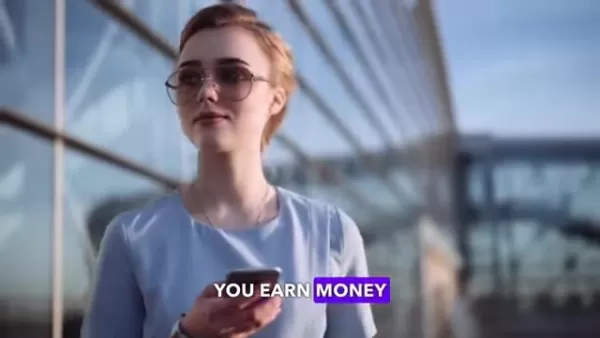 Boostez vos revenus: fournissez des services de planification de voyage sur Fiverr
Trouvez-vous la joie d'explorer de nouvelles destinations et de fabriquer méticuleusement des itinéraires de voyage? Pourquoi ne pas transformer cette passion en une entreprise rentable en offrant des services de planification de voyage sur Fiverr? Ce n'est un secret pour personne que beaucoup de gens soient excitant l'excitation des voyages mais se retrouvent souvent à court de temps
Boostez vos revenus: fournissez des services de planification de voyage sur Fiverr
Trouvez-vous la joie d'explorer de nouvelles destinations et de fabriquer méticuleusement des itinéraires de voyage? Pourquoi ne pas transformer cette passion en une entreprise rentable en offrant des services de planification de voyage sur Fiverr? Ce n'est un secret pour personne que beaucoup de gens soient excitant l'excitation des voyages mais se retrouvent souvent à court de temps
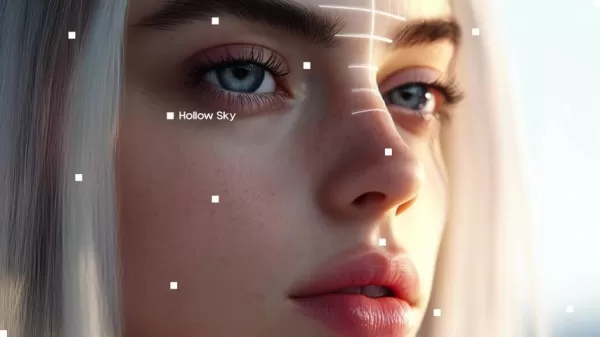 Plonger profondément dans les paysages sonores rêveurs du ciel ciel: une exploration
Découvrir l'essence du ciel creux: un ciel musical de Journeyhollow n'est pas seulement un autre nom dans la scène musicale; C'est une expérience immersive qui captise les auditeurs. Avec ses mélodies obsédantes entrelacées avec des paroles profondément introspectives, Hollow Sky fabrique un environnement où les fans peuvent vraiment perdre T
Plonger profondément dans les paysages sonores rêveurs du ciel ciel: une exploration
Découvrir l'essence du ciel creux: un ciel musical de Journeyhollow n'est pas seulement un autre nom dans la scène musicale; C'est une expérience immersive qui captise les auditeurs. Avec ses mélodies obsédantes entrelacées avec des paroles profondément introspectives, Hollow Sky fabrique un environnement où les fans peuvent vraiment perdre T































